
前回ビットフライヤーの口座開いたから、次は入金だねー!
入金方法は3種類あるよ!
それぞれ手数料が違うから気を付けて。

口座開設が終わったら、次は入金ですね。
ビットフライヤーの入金方法は、以下の3種類から選べます。
- 銀行振込
- インターネットバンキング
- コンビニ入金
結論としては、
- 銀行振込(他行振込の無料枠を使う)
- インターネットバンキング(住信SBIネット銀行を使う)
が、手数料が無料でお得です。
結論は以上ですが、ここでは手数料がかかるコンビニ入金も含めて実際にやってみましたので、まとめて紹介します。
入金前にこの記事を読んでおくことで、あなたにぴったりの入金方法が選べます。

入金~反映にかかった時間も紹介するよ。
是非、最後まで見ていってください!
この記事で分かること
- ビットフライヤーでの入金方法3つ
- 一番お得な入金方法
- 実際に入金~ビットフライヤーの口座に反映されるまでにかかった時間
ビットフライヤー(bitFlyer)│日本円の入金方法
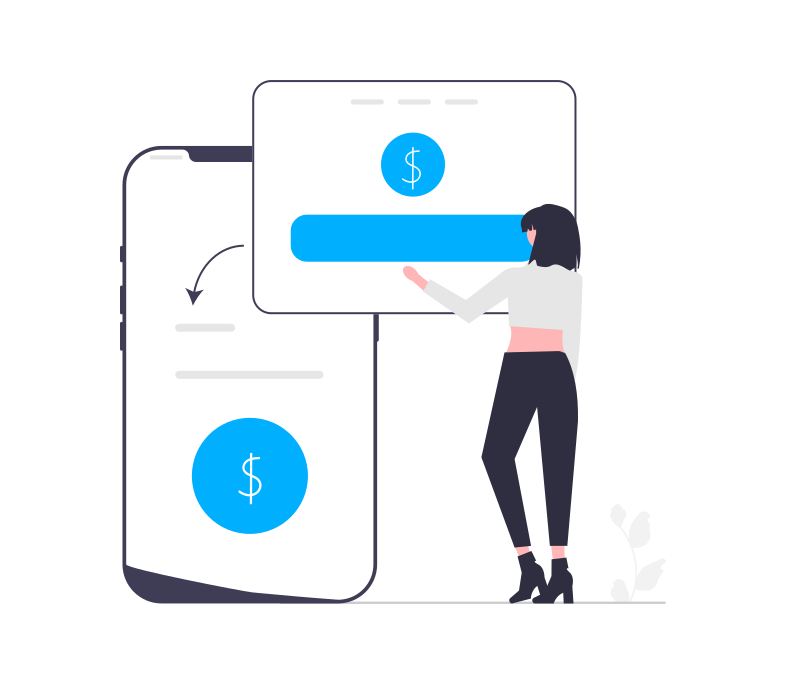
銀行振込
まず、銀行口座からの入金方法です。
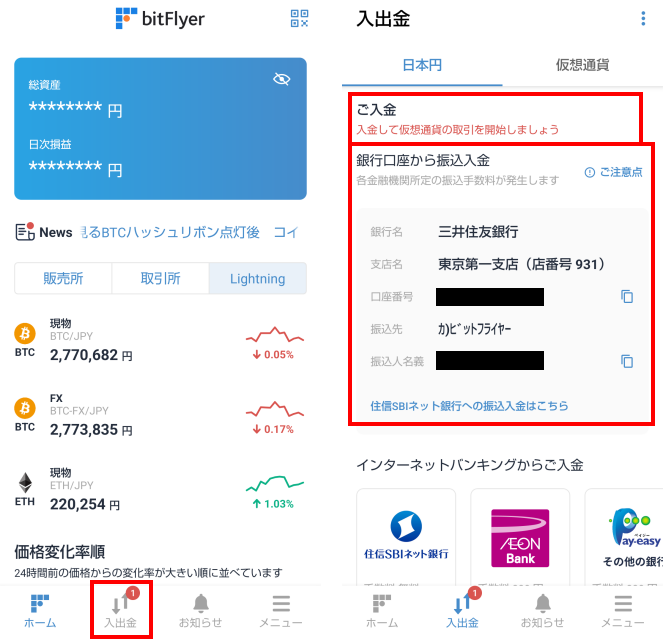
アプリのトップページを開いて、『入出金』をタップします。
まだ入金したことが無いので、『入金して仮想通貨の取引を開始しましょう』と書かれていますね。
銀行振込は、あなたの使っている銀行口座から、ビットフライヤー指定の口座に振込む方法です。
銀行指定の振込手数料がかかります!
あなたの使っている銀行で、他行振込の無料枠が残っていれば、『無料』で振込ができます!

これは、いつも通り銀行振込するだけだから簡単だね!
いや、そうでもないんだよね。
住信SBIネット銀行の場合は、以下の注意が必要だよ!

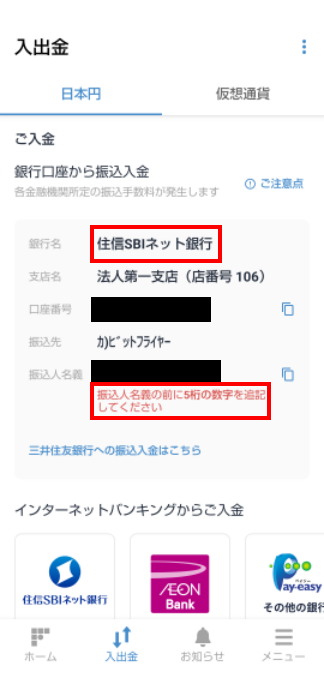
『住信SBIネット銀行』の場合は、『振込人名義』の前に5桁の番号を追記しないとダメです。忘れないようにしましょう。
ネットバンキングからの入金
次に、ネットバンキングでの入金方法です。
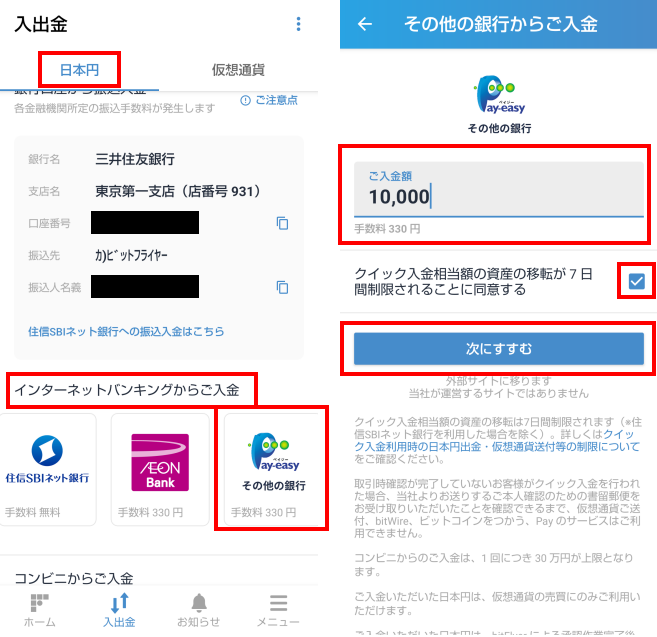
『入出金』の箇所をタップして、『インターネットバンキングからご入金』の中で、あなたの使っている銀行を選択します。
住信SBIネット銀行やイオンバンクでない場合は、『その他の銀行』をタップします。
住信SBIネット銀行だと、『手数料が無料!』ですのでお勧めです!
『イオンバンク』や『その他の銀行』だと、手数料が330円かかります。
ここからは、『その他の銀行』を選んだ場合で説明します。
あなたの入金したい額を『ご入金額』に入れます。
その後、チェックボックスに☑を入れて、『次にすすむ』をタップします。
インターネットバンキングの場合、入金相当額の資産の移動が7日間制限されます。ご注意ください。
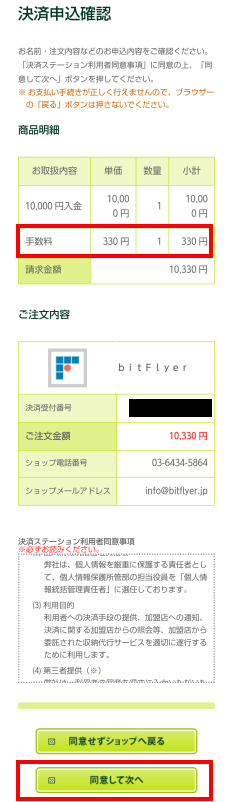
次に、確認画面に移るので、内容に間違いがないことを確認してください。
入金額は、多くても少なくても『330円』です。
何回も入金すると、その度に手数料がかかって損します。慣れてきたら、1回で入金する方がお得です。
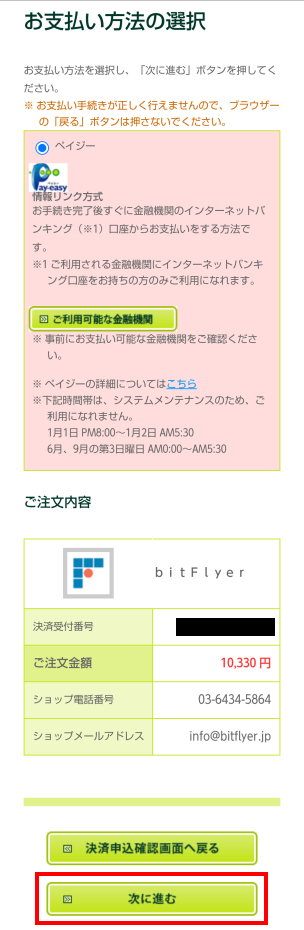
ここは特に選択は無いので、内容に間違いが無ければ『次に進む』をタップします。
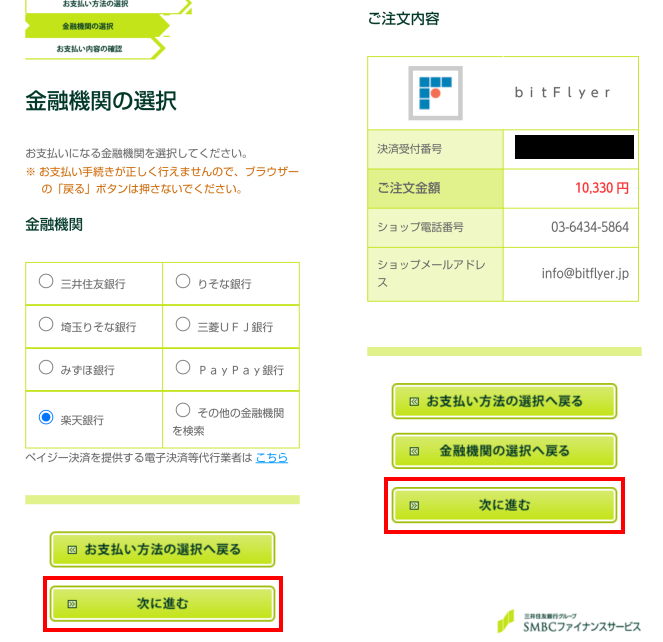
あとは、あなたの使っている銀行を選んで進めていくと、あなたの銀行のインターネットバンキングの画面に移ります。
そこで、いつも通り決済すればOKです。
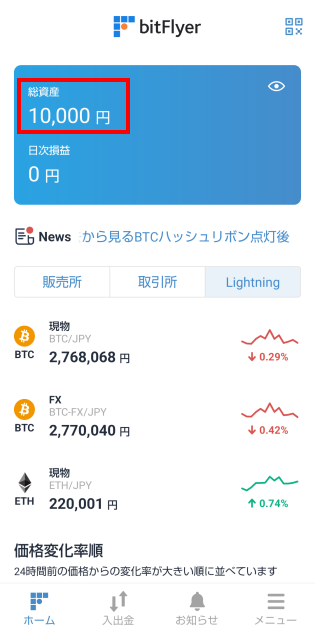
最後に、アプリのトップ画面で『総資産』が増えたことを確認すればOKです!

反映されるまでに時間がかかるって聞いたけど、どうだった??
月曜の夜20:52に振り込んで、20:55には反映されてたよ!
3分だね!


シュワッチ
コンビニ入金
コンビニ入金は、コンビニに設置されている端末操作した後、レジで入金する方法です。
以下のコンビニで取り扱い可能です(2022年9月時点)。
- ファミリーマート
- セイコーマート
- デイリーヤマザキ
- ミニストップ
- ローソン
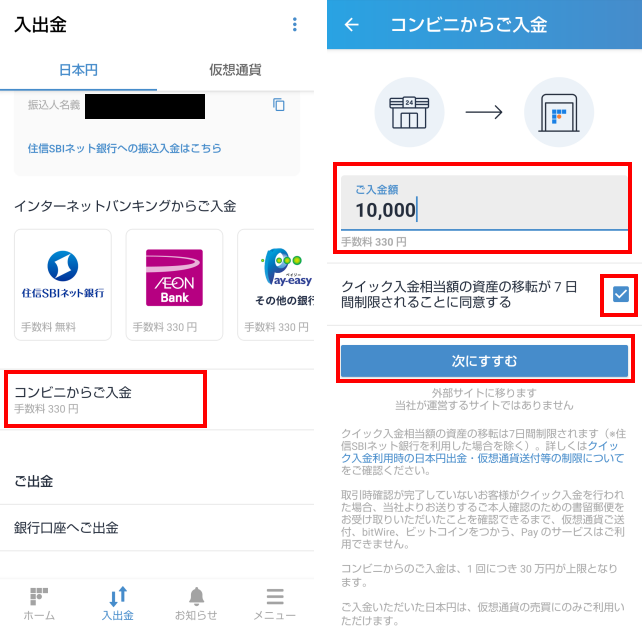
まず、アプリのトップ画面から『入出金』→『コンビニからご入金』をタップします。
次に、あなたが入金したい額を『ご入金額』に入れて、チェックボックスに☑を入れます。
最後に、『次にすすむ』をタップします。
コンビニ入金も、入金額は多くても少なくても『330円』です。
何回も入金するとその度に手数料がかかって損します。慣れてきたら、1回で入金する方がお得です。
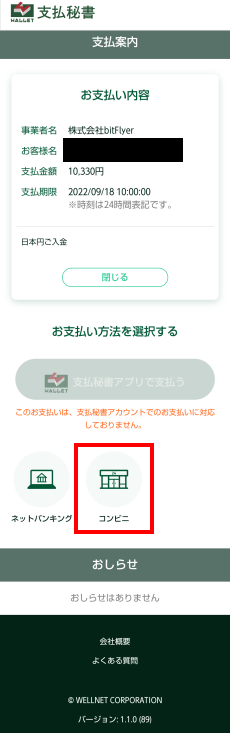
『お支払い内容』を確認して、間違いなければ『コンビニ』をタップします。
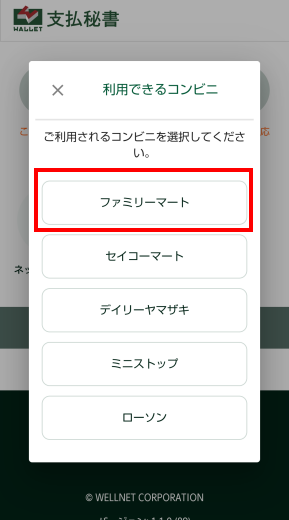
使えるコンビニが出てきますので、あなたが使うコンビニをタップします。
ここでは、『ファミリーマート』を選択しています。
すると、以下の画面が出てきますので、このままコンビニに行きましょう。
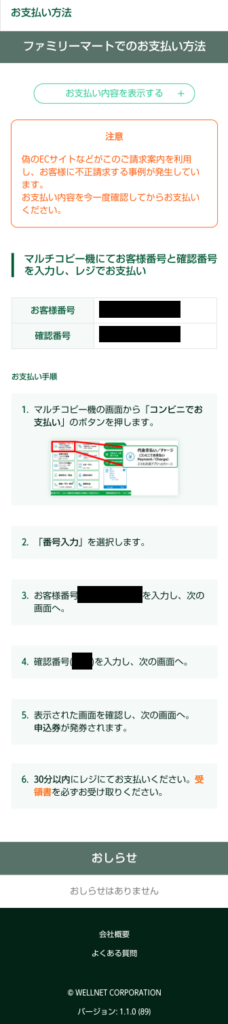
ここから先は、実際にコンビニに行ってからの操作になります。
選んだコンビニに実際に行き(ここではファミリーマート)、スマホ画面の手順に従ってマルチコピー機を操作します。
まず、マルチコピー機の『コンビニでお支払い』のボタンを押します。
11桁の『お客様番号』を入力し、次に4桁の『確認番号』を入力します。
表示された画面を確認して、内容に間違いが無ければ次の画面に移ります。
操作が完了したら、『申込券』が発券されますので、そのままレジに行って支払います。

コンビニに行って、プリンター操作して、レジで払うの?
化粧しないといけないじゃん。しかも手数料330円?
無いわー。
まぁまぁ。
銀行開いてない時間に入金したいけど、オンラインバンキングに慣れていない人には便利だよね!


そういうことね!
失礼しました!
ちなみに日曜でしたが、コンビニ入金してからビットフライヤーの口座に反映されるまで、5分でした。
14:15にレジで支払って、14:20にビットフライヤーから『日本円お預入れ・アカウント反映のお知らせ』メールが届きました。
結果としてインターネットバンキングより少し遅かったですが、誤差範囲でしょう。
コンビニ入金も、十分早いです。
まとめ│ビットフライヤーで口座開設したら、まずは入金してみよう
イーサリアム(ETH)であっても、ビットコイン(BTC)であっても、コインを買うにはまず入金が必要です。
ビットフライヤーでの損しない入金方法は、以下の通りでした。
- 銀行振込(他行振込の無料枠を使う)
- インターネットバンキング(住信SBIネット銀行を使う)
この方法だと、手数料が無料で入金できます!
ただ、他の方法であっても、とんでもない多額の手数料がかかる訳ではないです。
まずは、自分に合った方法を見つけて、入金することから始めてみましょう!
合わせて読みたい

